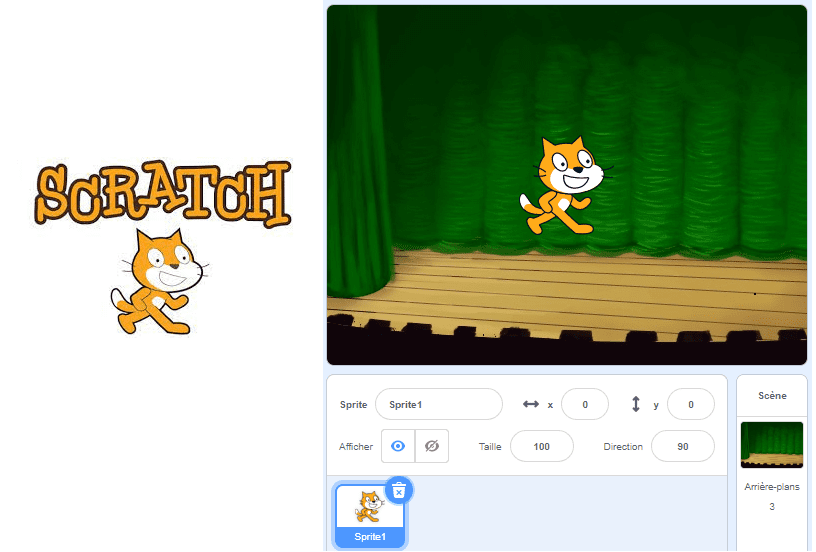
Scratch
Ajouter un arrière plan dans Scratch
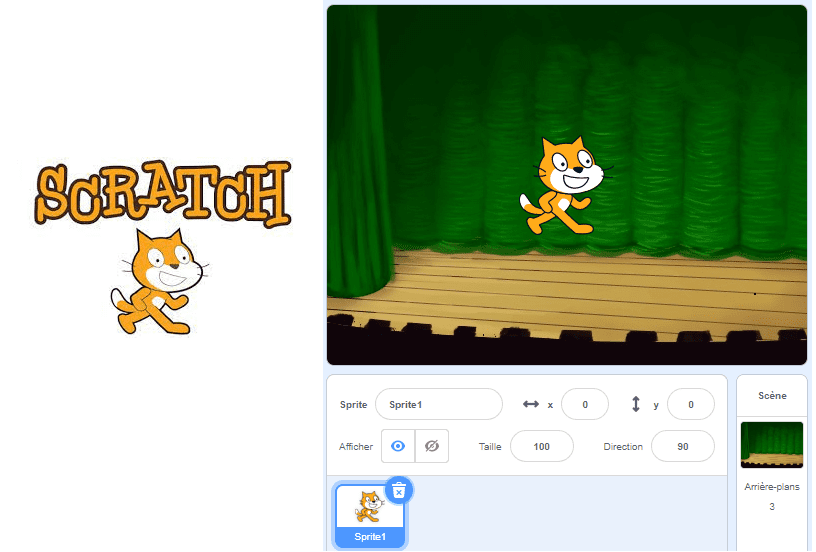
Commençons par donner à notre projet un arrière plan.
Sous la scène, vous verrez qu’il existe quatre options pour créer des arrière-plans, chacune ayant une icône :
- Choisir un arrière plan de la bibliothèque
- Peindre un arrière plan
- Choisir un arrière plan d’une façon aléatoire
- Importer un arrière plan à partir d’un fichier
Ajouter un arrière plan à partir de la bibliothèque
Cliquez sur l’icône “choisir un arrière plan” pour afficher la bibliothèque des images du Scratch.
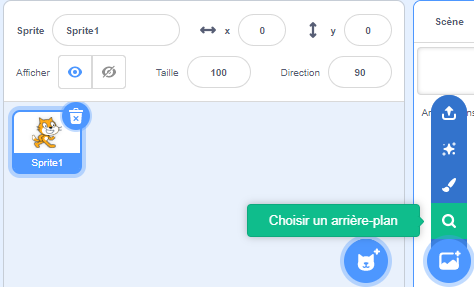
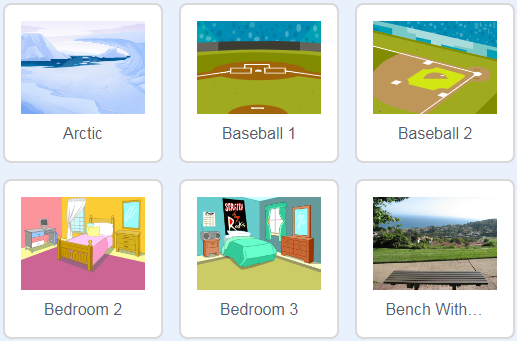
Peindre un arrière plan
Cliquez sur « peindre » pour créer un nouveau arrière plan.
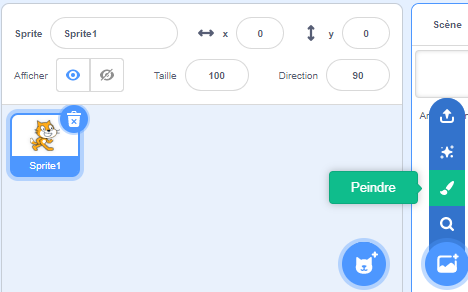
Ensuite, on peut dessiner l’arrière plan de la scène en utilisant les outils de dessin.
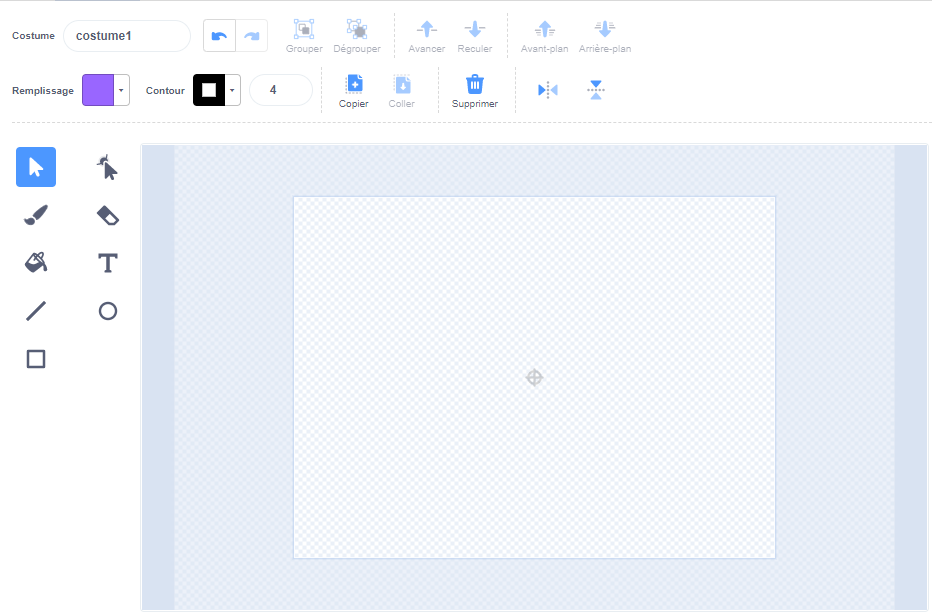
Choisir un arrière plan d’une façon aléatoire
Cliquez sur « surprise » pour insérer au hasard un arrière plan dans la scène.
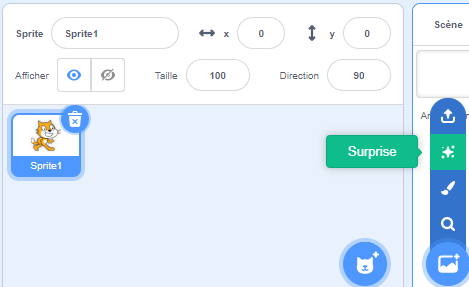
Importer un arrière plan à partir d’un fichier
Cliquez sur « importer un arrière plan » pour ajouter un arrière plan dans la scène de images stockées dans les supports de stockage (disque dur,CD,Flash disque,et.).
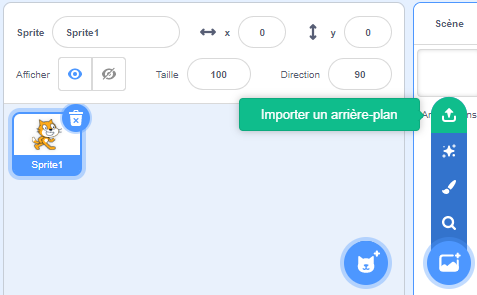
0 commentaire
Laisser un commentaire
Scroll to Top



















